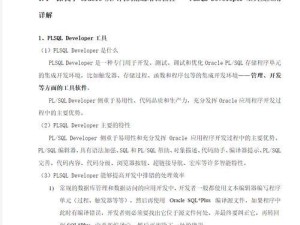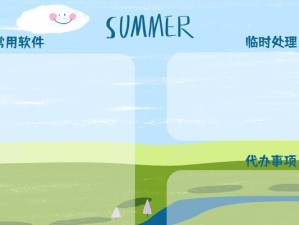随着电脑操作系统的升级和更新,我们有时需要重新安装操作系统或修复系统问题。而使用启动盘是一个常见且便捷的方式。本文将详细介绍如何制作一个容量为4GB的U盘,以便安装或修复操作系统。
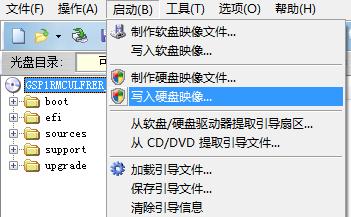
1.准备工作
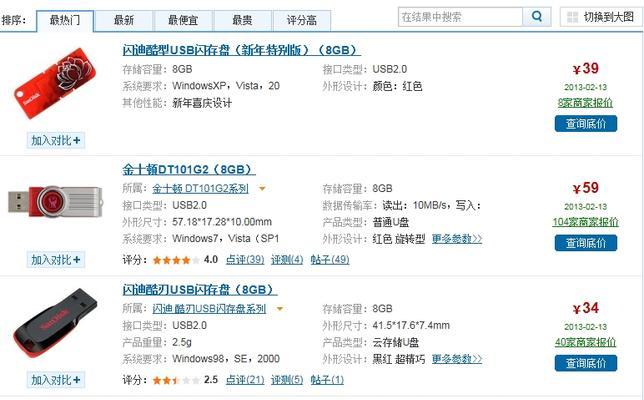
在开始制作4GU盘之前,我们需要准备一台电脑、一个4GB以上的U盘和一个可靠的制作工具。
2.下载制作工具
我们需要下载一个U盘制作工具,例如Rufus、WinToUSB等。

3.安装制作工具
安装下载好的制作工具,并确保安装过程中不勾选任何不必要的附加软件。
4.连接U盘
将4GB以上的U盘插入电脑的USB接口,并等待电脑识别出U盘。
5.打开制作工具
双击打开已安装的制作工具,并确保选择了正确的U盘设备。
6.选择镜像文件
在制作工具中,我们需要选择要写入U盘的镜像文件,可以是操作系统的ISO文件或其他启动镜像文件。
7.设置分区方案
根据个人需求,设置U盘的分区方案,一般推荐选择MBR分区。
8.格式化U盘
在制作过程中,制作工具会自动格式化U盘,并将U盘的文件系统设置为FAT32。
9.开始制作
点击制作工具中的开始按钮,开始将镜像文件写入U盘,整个过程可能需要一些时间,请耐心等待。
10.制作完成
当制作工具显示制作完成或100%时,表示U盘已成功制作完成。
11.测试启动
将制作好的4GU盘插入一台电脑,并设置从U盘启动。如果能顺利进入启动界面,则说明制作成功。
12.遇到问题
如果在测试启动过程中遇到问题,可以重新制作U盘或检查镜像文件的完整性。
13.其他应用
除了安装操作系统外,4GU盘还可以用于恢复数据、修复系统故障等其他应用。
14.维护和保养
制作好的4GU盘需要定期维护和保养,可以定期检查并修复文件系统错误。
15.结语
制作一个高效的4GU盘是一个非常有用的技能,通过本文的详细教程,相信你已经掌握了制作4GU盘的步骤和注意事项。希望本文对你有所帮助,祝你成功制作出理想的启动盘。
本文详细介绍了制作4GU盘的步骤和注意事项,通过简单的操作,你可以轻松制作出一个高效的启动盘,用于安装操作系统或修复系统问题。制作好的4GU盘可以提高工作效率,同时也是一个备份和恢复数据的好工具。希望本文对你有所帮助,祝你成功使用4GU盘。